Al seleccionar un componente, una vista de componente o una carpeta en el navegador Mechanical, la geometría correspondiente en el área de dibujo se resalta.
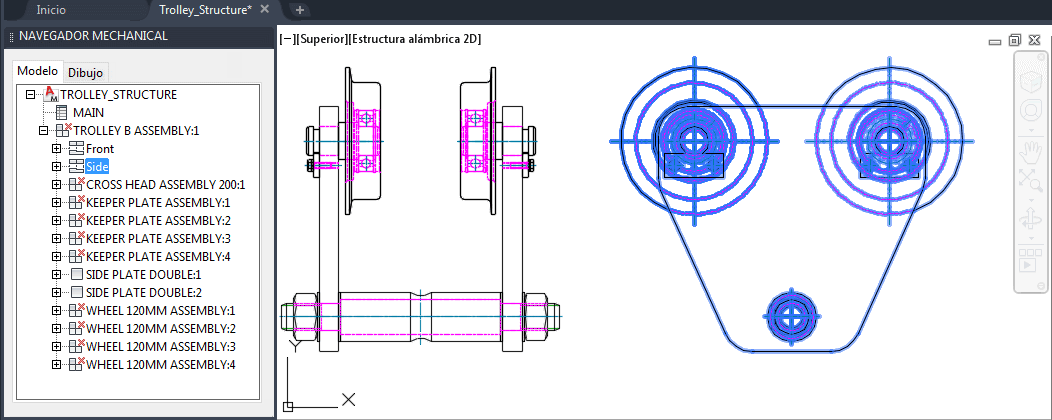
También se puede utilizar el menú contextual en el navegador y aplicar el zoom a la geometría de la vista de componente o carpeta en el espacio modelo. Si la vista de componente o carpeta se reutilizan muchas veces en el dibujo, se puede hacer clic con el botón derecho en un ejemplar de dicha vista o carpeta y seleccionar Buscar todos los ejemplares. Así se seleccionan (y resaltan) todas las copias de esa vista de componente o carpeta en el espacio modelo y en el navegador Mechanical.
En el espacio modelo, al hacer clic en una geometría, la información de herramientas cambia para indicar si se ha seleccionado la geometría, una vista de componente o una carpeta. Cuando hay una vista de componente o carpeta seleccionada, puede hacer clic con el botón derecho y seleccionar Buscar en navegador para resaltar el nodo correspondiente en el navegador Mechanical. También puede utilizar Buscar todos los ejemplares para lograr el mismo efecto que con la opción del navegador Mechanical. Todos los ejemplares se seleccionan en el área de dibujo así como en el navegador Mechanical. El navegador Mechanical se expande automáticamente para mostrar los ejemplares localizados.
También puede utilizar Buscar todos los ejemplares para las vistas de anotación. Sin embargo, la búsqueda se restringe al espacio actual en el que se trabaja. Por ejemplo, si está en el espacio modelo, la búsqueda sólo se realiza en el espacio modelo, no se busca la existencia de la vista de anotación en la presentación.
Las opciones de menú contextual Buscar componentes asociados y Buscar vistas asociadas del navegador Mechanical le permiten encontrar todos los componentes y vistas de objetos inteligentes complejos relacionados, como conexiones por tornillo y árboles de transmisión. Mientras se mantiene el ratón dentro del navegador Mechanical, la geometría asociada en el espacio modelo se resalta. Para seleccionar los componentes, haga clic con el botón derecho y elija Seleccionar en el espacio modelo.